RHEL7.x(CentOS7.x)系统相对之前的6.x系统变化较大,虽然安装时选择了中文环境,但是进入系统后,在控制台及编辑器中仍无法切换输入法进行中文输入。
原来还要这么配置,,才能愉快的使用“拼音”输入法。
以下内容以RHEL7.3中文环境,root用户为例进行描述。
1. Linux桌面环境,打开全部设置
Linux桌面,右上角设备信息(网络、声音、电源等)菜单,下边的全部设置(螺丝刀和扳手的X形图标);或者按Win键,搜索“Language”,在窗口找到“全部设置”图标或“区域和语言”。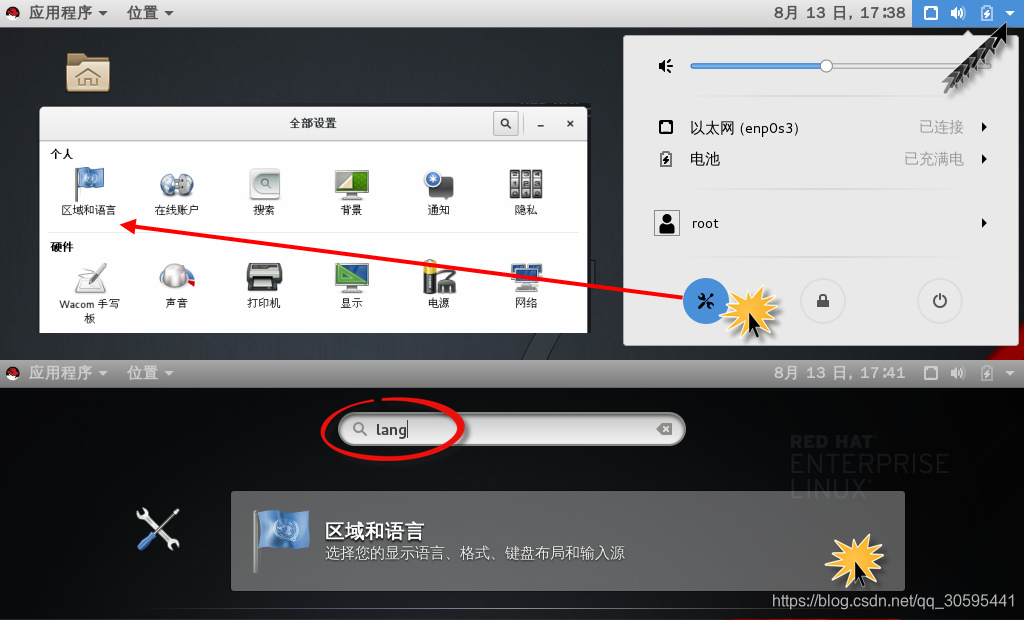
2. 全部设置 - 区域和语言
此时输入源中只有“汉语”。
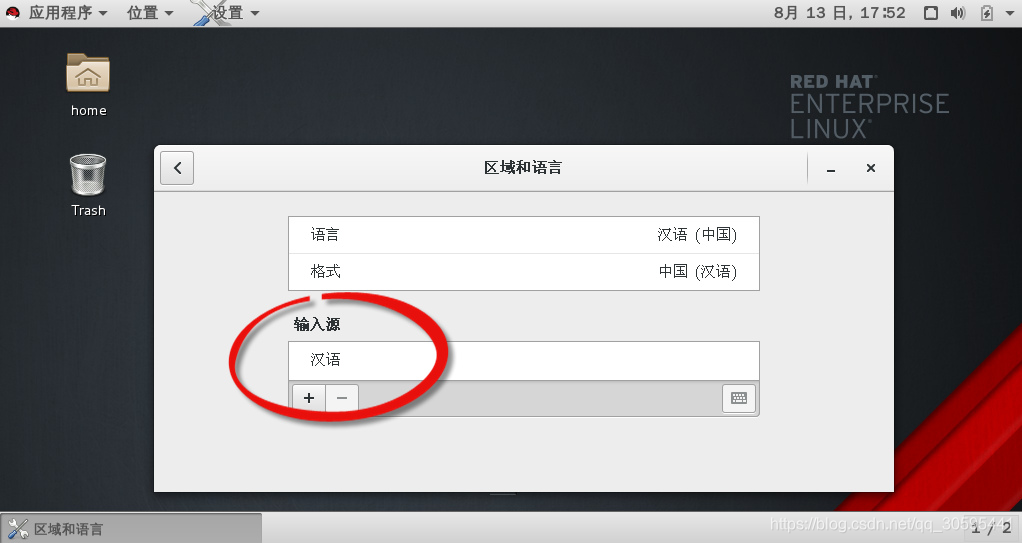
3. 添加输入源
点击输入源下面的“+”(加号),选择“汉语(中国)”。在这里选择“汉语(Intelligent Pinyin)”,即智能拼音。点击“添加”,完成配置,返回了区域和语言,关闭即可。
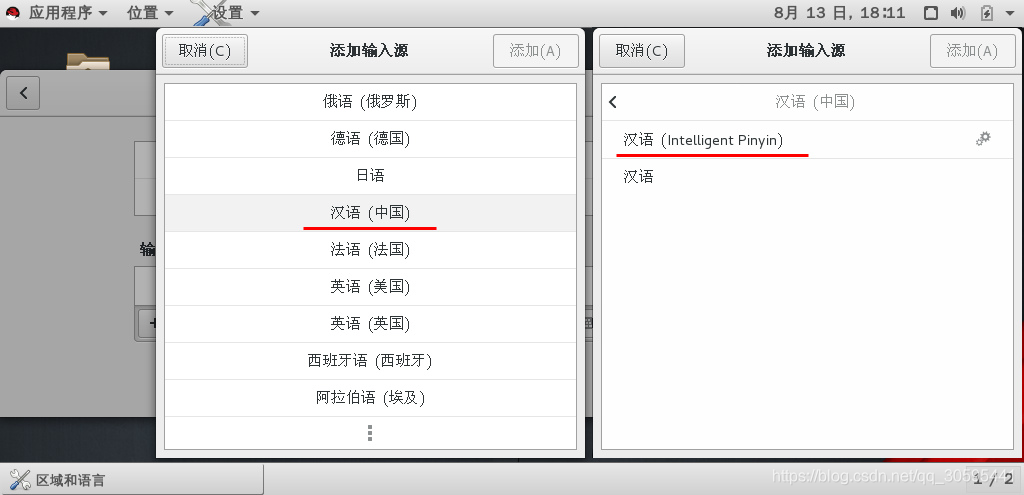

4. 切换拼音输入法
配置成功后,在Linux桌面的顶部任务栏的日期前就会出现输入法状态图标。
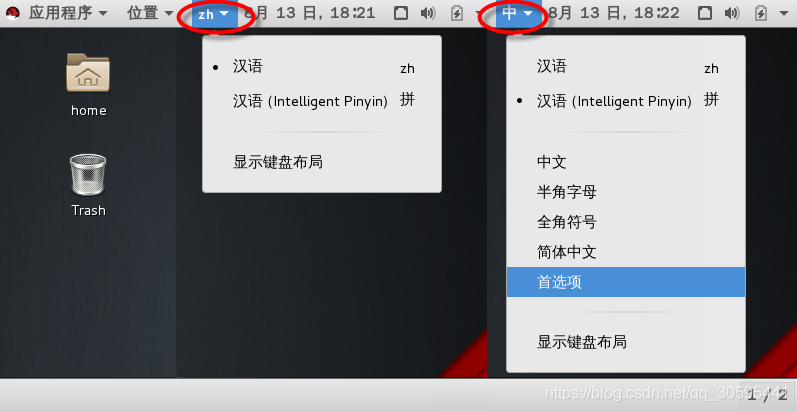
- 默认显示为【zh】,表示中文的键盘,及英文字符输入。
- 点击更换“汉语(Intelligent Pinyin) 拼”,输入法状态栏显示【中】,表示智能拼音输入。
- 在终端或文件编辑时,按“Win键+空格键”可以顺序切换输入法。
- 当输入法状态栏显示【中】,状态栏菜单中可以对智能拼音输入法进行首选项设置。
- 在区域和语言中,选择“汉语(Intelligent Pinyin)”,点击下面的齿轮按钮,也可以设置智能拼音输入法的首选项。
切换输入法
- 我用的虚拟机,Win + Space;
- 中文输入法状态下,Shift转换中英输入(可以自己设置)。